Иногда вам может потребоваться добавить дополнительное хранилище на ваш Windows Home Server. Сегодня мы рассмотрим, как добавить внешний жесткий диск к вашему домашнему серверу, чтобы увеличить пространство для хранения.
Добавить внешний диск
Подключите внешний жесткий диск к серверу. Затем откройте консоль Windows Home Server с другого компьютера в сети и перейдите в хранилище сервера. Вы должны увидеть внешний диск в списке, где в этом примере это My Book Western Digital емкостью 1 ТБ. Вы заметите, что статус диска еще не добавлен.
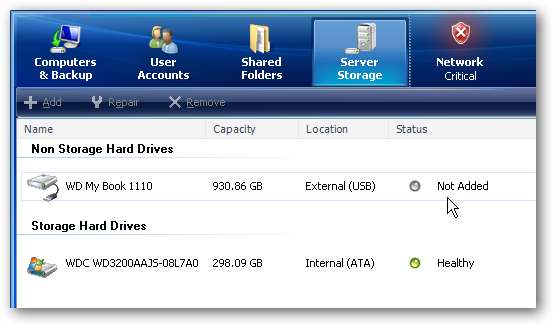
Чтобы добавить новый диск в качестве места для хранения, щелкните правой кнопкой мыши и выберите «Добавить».
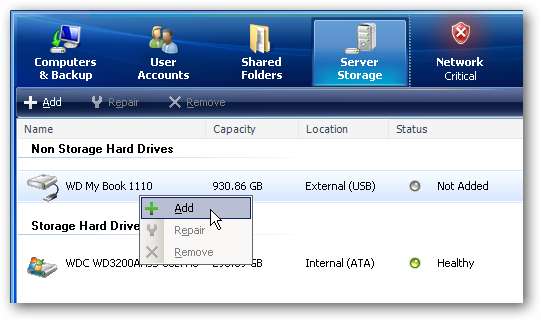
Мастер добавления жесткого диска запустится.
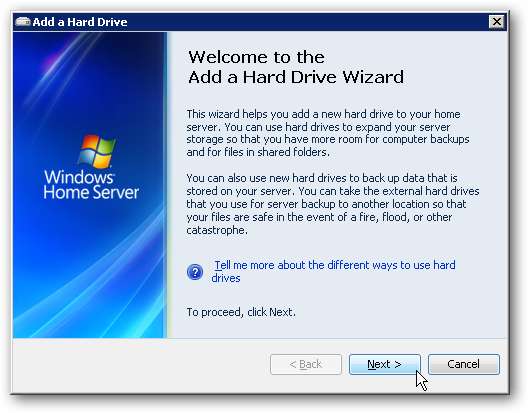
На следующем шаге мастера мы хотим выбрать Добавьте этот жесткий диск в хранилище вашего сервера, чтобы увеличить емкость хранилища вашего домашнего сервера. . Если вы добавляли его в качестве резервного диска для сервера, выберите второй вариант.
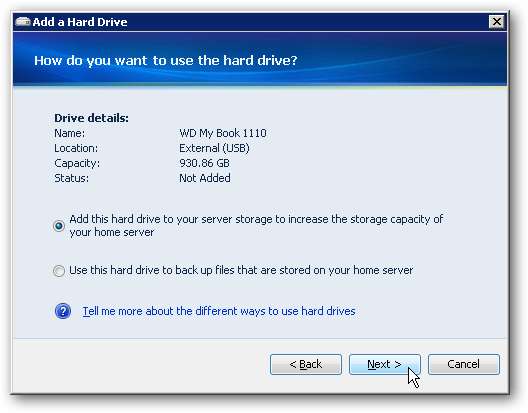
Появится экран с предупреждением о том, что диск будет отформатирован и все данные будут потеряны, просто нажмите «Готово», чтобы начать процесс.
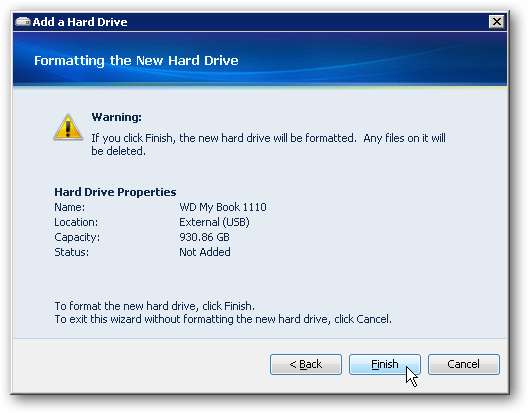
Подождите несколько секунд, пока диск будет отформатирован и подготовлен для сервера.
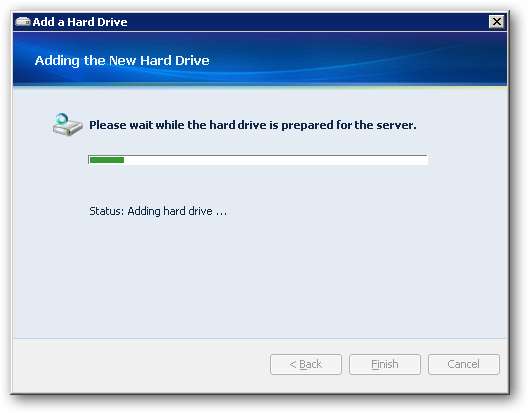
Это оно! Теперь у вас есть дополнительное пространство для хранения, доступное для хранения большего количества фильмов, музыки, видео и важных файлов данных.
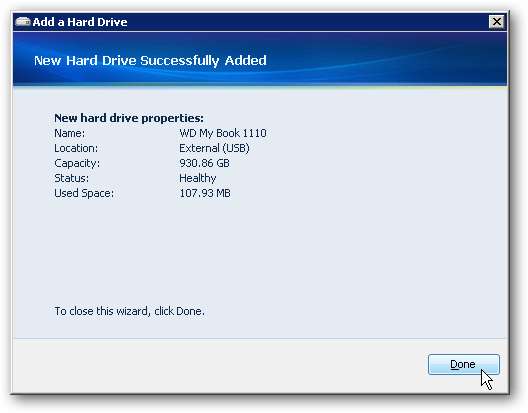
Теперь вы увидите, что диск находится в состоянии "Работоспособен", и на графике также есть больше места для хранения на сервере.
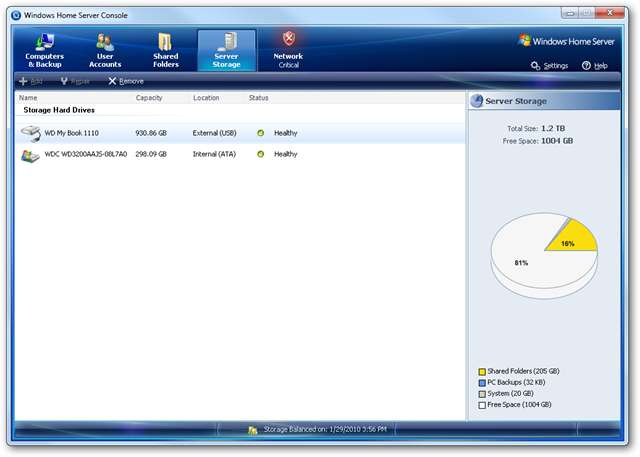
Если вам нужно дополнительное место для хранения на вашем Windows Home Server, добавление дополнительного внешнего диска может быть более простым процессом, чем вскрытие корпуса и добавление внутреннего. (в зависимости от машины, на которой вы его используете) . Пока мы тестировали его, никаких проблем с задержкой при доступе к файлам с сервера не обнаружено. В ближайшем будущем мы покажем вам, как добавить внутренний диск, и попытаемся сравнить их, чтобы увидеть, есть ли разница в производительности. Если вы хотите попробовать Windows Home Server, они предлагают бесплатную 30-дневную пробную версию, и у нас есть статья о том, как ее настроить, которую вы также можете прочитать.
Настройка и установка Windows Home Server







